PT-2700
FAQ & Fehlerbehebung |

PT-2700
Datum: 10.01.2023 Kennnummer: faqp00001002_000
So verwenden Sie die Funktion „Auto Format“ (Automatische Formatierung).
So verwenden Sie die Funktion „Auto Format“ („Automatische Formatierung“):
-
Klicken Sie auf die Schaltfläche „Auto Format“ („Automatische Formatierung“), um das Dialogfeld „Auto Format“ („Automatische Formatierung“) zu öffnen.
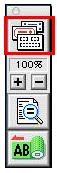
-
Wählen Sie im Listenfeld „Kategorie“ Ihre P-touch- oder QL-Maschine aus.
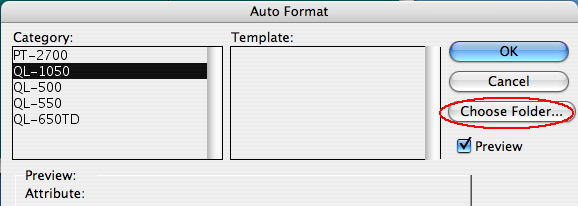
-
Klicken Sie auf „Ordner auswählen...“ Um das Dialogfeld „Ordner auswählen“ zu öffnen.
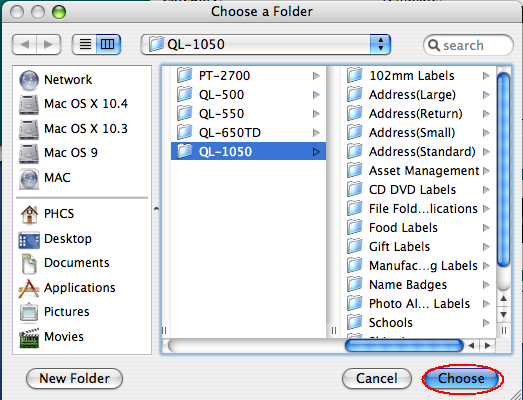
- Klicken Sie auf die Schaltfläche „Wählen“.
-
Die Kategorieliste und Vorlagenliste werden im Dialogfeld „Automatische Formatierung“ angezeigt.
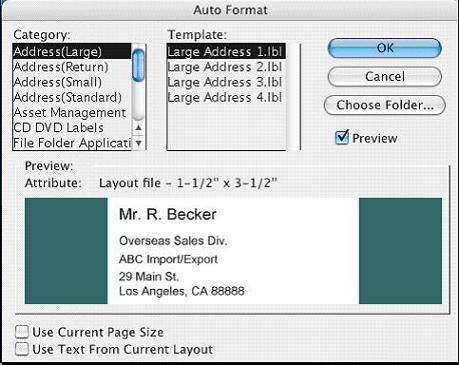
Welche Vorlagen angezeigt werden, hängt vom Maschinentyp ab.
- Wählen Sie im Listenfeld „Kategorie“ die Kategorie aus, die die zu verwendende Vorlage enthält.
-
Wählen Sie im Listenfeld „Vorlage“ die gewünschte Vorlage aus, und klicken Sie dann auf die Schaltfläche „OK“.
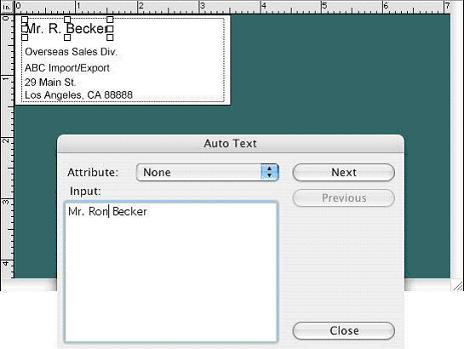
- Ein neues Layout mit dem vorformatierten Text wird erstellt und das Dialogfeld „Auto Text“ wird angezeigt.
- Klicken Sie auf die Schaltfläche „Weiter“, bis der Text, den Sie ändern möchten, im Bearbeitungsfeld „Eingabe:“ angezeigt wird.
- Klicken Sie in das Bearbeitungsfeld „Eingabe:“, um den Cursor in das Feld zu setzen, und ändern Sie dann den Text.
- Klicken Sie auf die Schaltfläche „Weiter“, um die nächste Textzeile im Bearbeitungsfeld „Eingabe:“ anzuzeigen.
- Wiederholen Sie die Schritte 8 bis 9, bis Sie die Änderungen vorgenommen haben.
- Klicken Sie auf die Schaltfläche „Schließen“, um den neuen Text zum Layout im Druckbereich hinzuzufügen.
PT-2700, QL-1050, QL-1050N, QL-500, QL-500A, QL-550, QL-560, QL-650TD
Wenn Sie weitere Unterstützung benötigen, wenden Sie sich an den Brother-Kundendienst:
Rückmeldung zum Inhalt
Helfen Sie uns dabei, unseren Support zu verbessern und geben Sie uns unten Ihre Rückmeldung.
Schritt 1: Wie hilfreich sind für Sie die Informationen auf dieser Seite?
Schritt 2: Möchten Sie noch ein paar Bemerkungen hinzufügen?
Bitte beachten Sie, dass dieses Formular nur für Rückmeldungen verwendet wird.